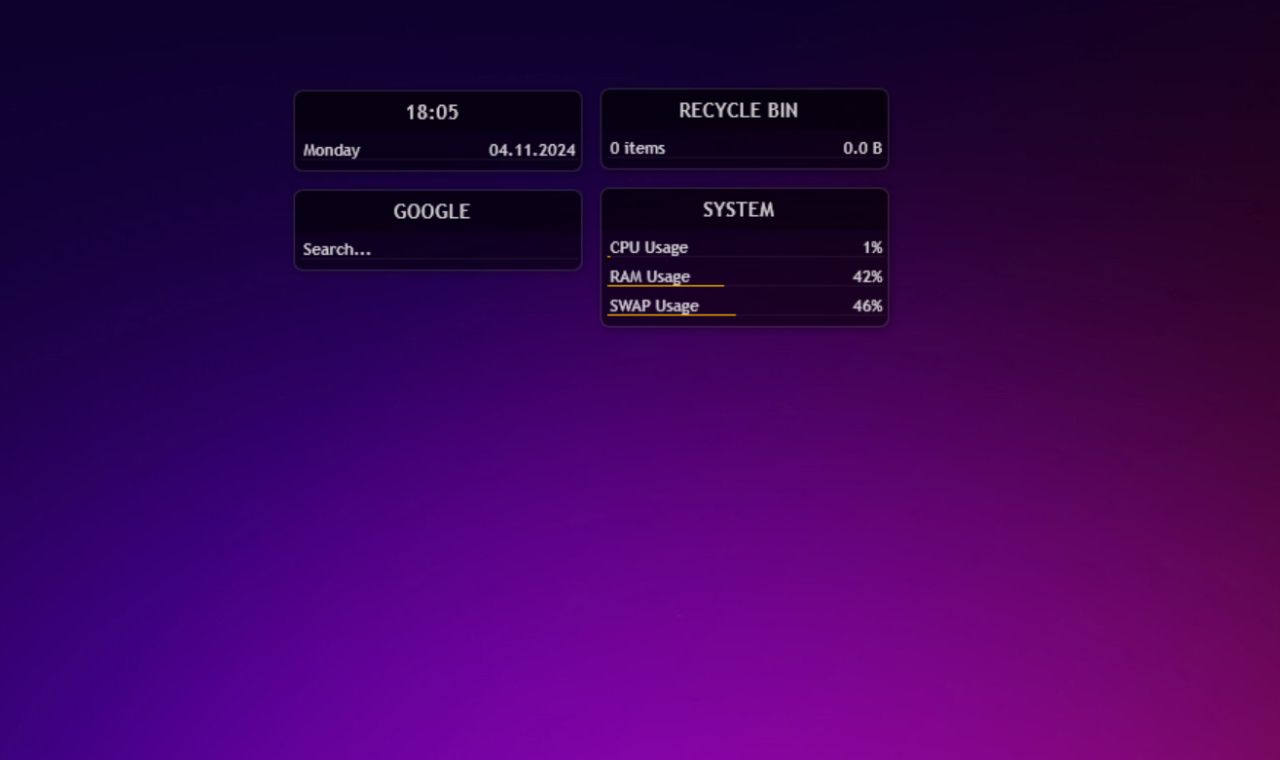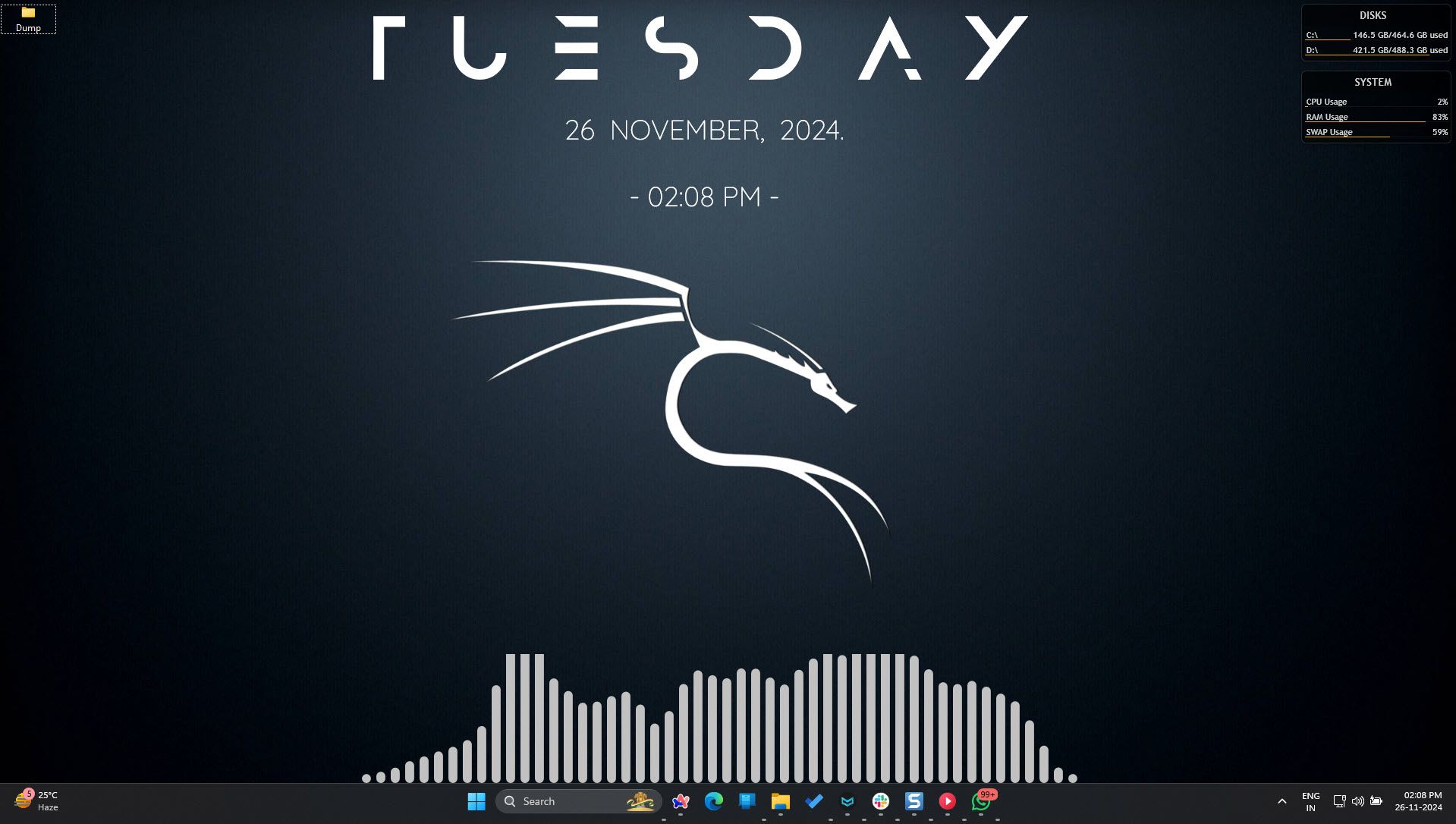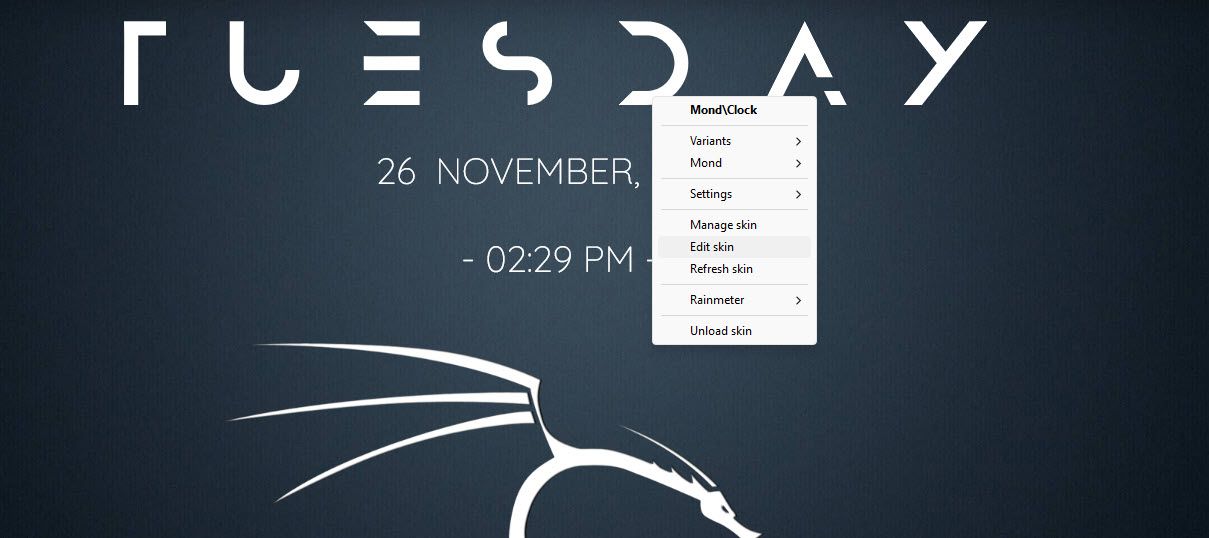كيفية تخصيص سطح مكتب Windows الخاص بك بالكامل باستخدام Rainmeter
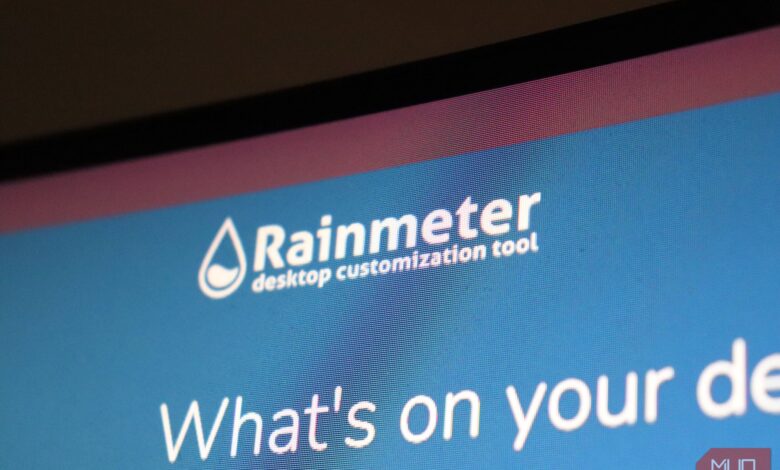
من أكثر الأشياء التي أحبها في Windows هي القدرة على تخصيص جهاز الكمبيوتر الخاص بك حتى أدق التفاصيل. مع Rainmeter، يمكنك تخصيص جهاز الكمبيوتر الخاص بك كما لم يحدث من قبل. إليك كل ما تحتاجه للبدء.
ما هو مقياس المطر؟
على عكس اسمه، فإن Rainmeter ليس أداة توضح لك مقدار هطول الأمطار في الخارج – وهو خطأ ارتكبته عندما سمعت الاسم لأول مرة في عام 2014.
وبدلاً من ذلك، فهي أداة لتخصيص سطح المكتب تسمح لك بعرض الأسطح القابلة للتخصيص على سطح المكتب. تتضمن هذه الأسطح جميع أنواع الأدوات المختلفة بما في ذلك الساعات والتقويمات والأدوات المساعدة الصغيرة والاختصارات والمزيد لمنح سطح المكتب الخاص بك الشكل والمظهر الذي تريده. يمكنك أيضًا إنشاء أيقونات مخصصة لسطح مكتب Windows باستخدام Rainmeter.
يقوم Rainmeter بأكثر من مجرد إضافة زغب إلى سطح المكتب الخاص بك. تعد الكثير من أدوات Rainmeter مفيدة بالفعل ويمكن أن تعرض لك بيانات مثل درجات حرارة النظام واستخدام الموارد وتشغيل الموسيقى حاليًا والمزيد.
وتمتد قدراتها إلى ما هو أبعد من المراقبة أيضًا. ستجد بسرعة الكثير من أشكال Rainmeter المزودة بأدوات وظيفية مثل دفاتر الملاحظات وقوائم المهام والاختصارات المخصصة لتشغيل التطبيقات والمزيد.
Rainmeter هو أيضًا برنامج مفتوح المصدر يتم توزيعه مجانًا بموجب ترخيص GNU GPL v2. ما يعنيه ذلك هو أن البرنامج مجاني تمامًا، وكذلك الآلاف من الأشكال المعدة مسبقًا التي ستجدها على الإنترنت.
إنه متوافق مع نظام التشغيل Windows 7 أو الإصدارات الأحدث وهو خفيف الوزن بشكل مدهش، لذا يمكنك تغيير شكل سطح المكتب ومظهره حتى لو كنت تستخدم نظام التشغيل Windows 10.
ما لم تقم بتكديس سطح المكتب الخاص بك بعناصر واجهة مستخدم فوق عناصر واجهة مستخدم، فلن تواجه أي مشاكل في تشغيل Rainmeter على أي جهاز يعمل بنظام Windows دون تأثير كبير على الأداء، إن وجد.
التنزيل والإعداد الأولي
أحد أفضل الأشياء في Rainmeter هو حقيقة أنه من السهل جدًا إعداده واستخدامه. يتطلب الإعداد الأولي ببساطة تنزيل أحدث إصدار من الموقع الرسمي لمقياس المطر وتشغيل المثبت. ثم أنت على ما يرام.
إذا كنت تقوم بتشغيل Rainmeter لأول مرة، فسيتم الترحيب بك بمظهر Rainmeter الافتراضي مع بعض الأدوات وملاحظة ترحيب. من الآن فصاعدا، يمكنك التخلص من الجلد الأساسي والبدء في البحث عن شيء يناسب ذوقك.
إذا كنت قلقًا من أن Rainmeter سيؤثر على أداء الألعاب لديك، فهناك العديد من الطرق لمنع ذلك. بالإضافة إلى ذلك، من السهل تشخيص مشكلات Rainmeter الشائعة وإصلاحها، ومن المحتمل أنك لن تواجهها في المرة الأولى.
العثور على جلود Rainmeter
هناك الآلاف من أشكال Rainmeter المنتشرة حول الويب، مع وجود الكثير من مواقع الويب التي تعرضها مجانًا. أنا استخدم الوسام أكثر، ولكن يمكنك أيضًا التحقق من ذلك RainmeterHub أو VisualSkins إذا كنت بحاجة إلى المزيد من الخيارات.
إن العثور على مظهر Rainmeter المناسب هو ببساطة مسألة تمرير لفترة كافية. سواء كنت تريد شيئًا بسيطًا أو ترغب في تحويل سطح مكتبك إلى آلة اختراق مستوحاة من أفلام الخيال العلمي، فكل هذا موجود من أجلك.
نظرًا لأنه يمكن أيضًا تخصيص معظم واجهات Rainmeter، إن لم يكن كلها، عن طريق تحرير الملفات الأساسية الموجودة أسفلها، فمن الأفضل أن تبدأ بمظهر كقاعدة ثم تضيف المزيد من الأدوات أو الأسطح في الأعلى لتتناسب مع احتياجاتك وجماليتك. يتم تحميل معظم أشكال Rainmeter كحزم .rmskin التي يمكنك تثبيتها كبرنامج وتحميلها على الفور.
إذا كنت تريد شيئًا بسيطًا، فلدينا قائمة بأفضل أشكال Rainmeter لسطح المكتب البسيط. من ناحية أخرى، إذا كنت تريد شيئًا من الخيال العلمي يحول سطح مكتبك بالكامل إلى وحدة تحكم مستقبلية إلى حد ما، فيمكنك تجربة ذلك هذا الموضوع SHIELD Rainmeter. إذا كنت تحب سطح مكتب نظيفًا بدون أيقونات، هذا هو تخطيط Rainmeter الذي استخدمته للبدء.
في تجربتي مع مجتمع Rainmeter، من المحتمل أنك لن تجد شيئًا يعجبك على الفور. بدلاً من ذلك، قد ترغب في مكون واحد من موضوع واحد، وبعض العناصر الأخرى من موضوع آخر.
والشيء الجيد في Rainmeter هو أنه يتيح لك الجمع بين العناصر التي تفضلها من موضوعات مختلفة. يمكنك أيضًا إضافة ورق الحائط الخاص بك لجعل سطح المكتب فريدًا بالنسبة لك.
لهذا السبب، ستجد المزيد من الأدوات والتأثيرات والأدوات الصغيرة بدلاً من الأسطح الكاملة. ويمكن بعد ذلك استخدام هذه الأدوات إما بمفردها أو مع عناصر أخرى. في لقطة الشاشة لموضوع Rainmeter الخاص بي أعلاه، أستخدم الساعة من مظهر واحد، بينما يأتي متخيل الصوت من شكل آخر.
تخصيص الجلود حسب ذوقك/متطلباتك
ستمنحك معظم أشكال Rainmeter بعض خيارات التخصيص خارج الصندوق. يأتي كل سطح تقريبًا مزودًا بملف .ini لكل عنصر يحتوي على إعدادات هذا العنصر الفردي. عادةً ما يتم استدعاء هذا الملف settings.ini أو يتم تسميته على اسم الجلد المحدد الذي تستخدمه.
على سبيل المثال، إذا كنت تقوم بإعداد واجهة ساعة Rainmeter، فإن ملف الإعدادات هذا سيحتوي على خيارات لنوع الساعة، والخط المستخدم، وما إذا كنت تريد أن يكون بتنسيق 12 أو 24 ساعة، والألوان، وما إلى ذلك في أسفل القائمة.
يضيف بعض المطورين واجهة مستخدم مخصصة إلى لوحة الإعدادات، مما يسهل على المبتدئين إجراء التغييرات التي يريدونها وحفظها بسرعة. يمكنك الوصول إليها بسرعة عن طريق النقر بزر الماوس الأيمن على السطح الذي تريد تغييره، والتمرير فوق اسم السطح، والعثور على ملف .ini الذي تريد تحريره.
ومع ذلك، في بعض الأحيان لن تجد أي واجهة مستخدم لمساعدتك، وفي هذه الحالة يتعين عليك تحرير ملف .ini مصدر الجلد. يمكنك الوصول إليها عن طريق النقر بزر الماوس الأيمن على السطح واختيار تحرير الجلد خيار.
إذا وجدت نفسك تحدق في ملف المفكرة دون أن تكون لديك فكرة عما يعنيه النص الموجود بداخله، فلا تخف. من المحتمل أن تكون هناك تعليقات على المجالات المهمة التي قد يتعين عليك تغييرها أو أن المطور قد قدم بعض الوثائق عبر الإنترنت.
تتطلب الكثير من واجهات الطقس في Rainmeter منك إدخال رمز موقعك من خدمة متوافقة يدعمونها قبل أن تتمكن الواجهة من إظهار الطقس في منطقتك. إذا لم يكن هذا المظهر مزودًا بواجهة إعدادات، فسيتعين عليك إدخال رمز الموقع هذا في ملف مصدر الجلد .ini.
في النهاية، الأمر يتعلق فقط بالقراءة بعناية ومعرفة مكان رمز الموقع واستبداله. الأمر أبسط بكثير مما يبدو للوهلة الأولى، والقليل من الصبر سيقطع شوطًا طويلاً هنا.
في النهاية، ستتمكن من فهم ملفات المصدر هذه بشكل أفضل وإجراء المزيد من التغييرات لتحسين الأسطح حسب رغبتك.
إنشاء جلود Rainmeter مخصصة
على الرغم من التعقيد الذي قد تبدو عليه واجهات Rainmeter، فإن كل ما تحتاجه لإنشاءها هو محرر نصوص وRainmeter نفسه. يستطيع Rainmeter إنشاء نص وأشكال متجهة بسيطة أو معقدة مثل المستطيلات والدوائر بمفرده. ومع ذلك، ستحتاج إلى محرر صور منفصل مثل Photoshop أو GIMP لمزيد من التحكم.
يمكنك الاطلاع على إنشاء قسم الأسطح في وثائق Rainmeter للحصول على شرح متعمق لكيفية عمل الجلد الموجود تحته وما هي الأوامر والخيارات التي قد تحتاج إلى تحديدها.
يبدأ إنشاء الجلد المخصص بشكل بسيط ولكنه قد يصبح معقدًا للغاية عند إضافة الأشكال والأحجام والألوان والخطوط والتنوعات والرسومات المتجهة الأخرى. ومع ذلك، من هذه النقطة فصاعدا، السماء هي الحد.
يعد Rainmeter طريقة رائعة للدخول في التعديل والتخصيص. إنه سهل الاستخدام، وخفيف على جهاز الكمبيوتر الخاص بك، ويحظى بدعم مجتمعي هائل، وبشكل عام، يعد أحد أفضل الأدوات المجانية التي يمكنك استخدامها لإضفاء الحيوية على سطح المكتب الخاص بك بطرق فريدة.